Smartphony a další mobilní zařízení jsou prvotřídnízdroje náhodných ztrát dat. Telefony cestují kamkoli jdeme, což z nich dělá lákavý cíl pro hackery a informační zloděje. Je také snadné přemístit přenosné zařízení a nechat ho spadnout do rukou cizince. S tolika hesly, e-mailovými adresami a kontaktními čísly uloženými na jednom místě je ztráta telefonu jako ztráta identity.

Dobré bezpečnostní opatření prvního kroku k ochraněproti ztrátě dat je nastavení zámku obrazovky s PIN, heslem, otiskem prstu nebo klíčem. Je to vynikající odstrašující prostředek pro příležitostné zloději, ale data samotná je stále poměrně snadno získatelná, navzdory zámku obrazovky. Naštěstí operační systém Android přichází s praktickou bezpečnostní funkcí, která může šifrovat vaše zařízení od hlavy až k patě, uzamykat soukromé informace, takže je téměř nemožné je získat. Je také dobré přidat aplikaci, která v případě odcizení vzdáleně vymaže telefon.
Šifrování telefonu Android je překvapivějednoduchý úkol a spuštění vyžaduje jen několik minut. S trochou přípravy a správnými nástroji můžete zařízení uzamknout a udržovat své informace v bezpečí.
Co šifrování dělá pro telefony Android?
Proces šifrování funguje jako neuvěřitelněkomplexní zámek a klíč. Soubory v telefonu jsou obvykle uloženy v nezpracovaném formátu, což se podobá neotevřenému zámku. Kdokoli se může procházet a prohlížet si tyto soubory nebo si pomocí správného vybavení vytvořit kopie pro sebe. To se může stát i za údajně bezpečným zámkem obrazovky!
Když zašifrujete telefon, všechna datauložené v zařízení se převedou na náhodná čísla a písmena. Stejně jako u visacích zámků jsou informace uloženy v nečitelném stavu, v podstatě jen hromada nesmyslného kódu. Se správnými klíči však lze tyto visací zámky odemknout a převést zpět do jejich původního formátu. Jediný klíč, který pracuje se zámky, je klíč vytvořený vaším zařízením, když během procesu šifrování zadáte heslo nebo PIN.
Šifrovaný telefon ukládá všechna svá nečinná data dobezpečný formát. Nic není dešifrováno, dokud nezadáte klíč, a nic nemůže tyto soubory dešifrovat kromě tohoto konkrétního klíče. Díky tomu je šifrování neuvěřitelně účinným nástrojem na ochranu soukromí, díky němuž jsou ukradená data téměř zbytečná. Není dokonalý, ale slouží svému účelu pro velkou většinu uživatelů.
Výhody šifrování telefonu Android
Ochrana osobních údajů je výhodou číslo jedna pro šifrování zařízení Android. Ať už se obáváte hackerů, kteří kradou informace, nebo odcizených cizinců, kteří odemknou váš telefon, šifrování je odpověď.
1. Chraňte citlivé osobní informace
Mobilní telefony obsahují soukromíinformace. E-mailové účty, hesla, bankovní přihlašování, kontaktní čísla, historie prohlížení, vaše domovská adresa a ještě mnohem více - vše přehledně uloženo v jediném zařízení. V případě škodlivých útoků nebo ztracených zařízení může být množství dat, která mění ruce, ohromující. Díky šifrování na místě zůstanou vaše informace v bezpečí bez ohledu na to, co.
2. Zabezpečte firemní data
Máte pracovní telefon, který obsahuje firmukontakty nebo dokumenty? Ochrana obchodního tajemství a důvěrných podnikových dat je pravděpodobně důležitější než zamykání soukromých informací. Pokud máte pracovní telefon, ujistěte se, že je šifrovaný, žádné výjimky.
Nevýhody šifrování telefonu Android
Ochrana soukromí poskytovaná úplným šifrováním disku je v dnešním světě téměř nutností, ale není to bez několika malých nedostatků, zejména pokud používáte starší, pomalejší zařízení.
1. Delší spouštěcí časy
Restartování šifrovaného telefonu trvá přibližně dvakrátpokud jde o nezašifrovaná zařízení, vše díky režijnímu zabezpečení. Při každém restartu musíte také zadat kód PIN nebo heslo na obrazovce zámku, což může být pro některé uživatele nepříjemné.
2. Sluggish provozní rychlost
Všimli jste si někdy, že se váš telefon zpomaluje, kdyžhrajete určité hry nebo spouštíte spoustu aplikací? K tomu může dojít, když je procesor zařízení přetížen a snaží se zpracovat příliš mnoho úkolů najednou. Šifrování zvyšuje zatížení procesoru vašeho zařízení, což může zpomalení zhoršit a může nastat častěji. Problém je sotva patrný na novějších a výkonnějších zařízeních, ale spodním řádku je, pokud je váš telefon šifrovaný, měli byste očekávat určité zpomalení.
3. Šifrování není neprůstřelné
I s komplexním vzorem zámku obrazovky a plnéPokud je šifrování disku povoleno, je stále technicky možné získat data z vašeho zařízení. Tyto metody jsou však obvykle vyhrazeny pro zkušené hackery.
4. Úplné dešifrování není opravdu možné
Jakmile zařízení zašifrujete, bude to jediný způsobdešifrovat celý disk má provést tovární reset. Před šifrováním se ujistěte, že vaše data jsou externě zálohována, protože pro tento proces neexistuje tlačítko pro vrácení zpět.
5. Zakořeněné zařízení nelze zašifrovat
Pokud je váš telefon zakořeněn a chcete jej zašifrovat, musíte jej nejprve odinstalovat a po dokončení šifrování jej znovu rootovat.
Jak šifrovat telefon Android: Průvodce krok za krokem
Je zabudována funkce šifrování celého disku Androiddo operačního systému. Abyste ji mohli aktivovat, stačí vstoupit do nabídky nastavení a klepnout na několik dialogových oken. Než začnete, ujistěte se, že je vaše baterie plně nabitá nebo zda máte přístup do elektrické zásuvky. Šifrování může trvat kdekoli od několika minut až po více než hodinu v závislosti na rychlosti telefonu a množství dat, která se šifrují. Pokud uprostřed procesu ztratíte energii, můžete ztratit data.
Povolte šifrování v systému Android 5.0 nebo novějším:
- Otevřete nabídku a klepněte na ikonu Nastavení.
- Přejděte dolů na nastavení zabezpečení.
- Vyhledejte možnost „Šifrovat telefon“ nebo „Šifrovat tablet“ a klepněte na něj.

- Před začátkem budete vyzváni k připojení telefonu.
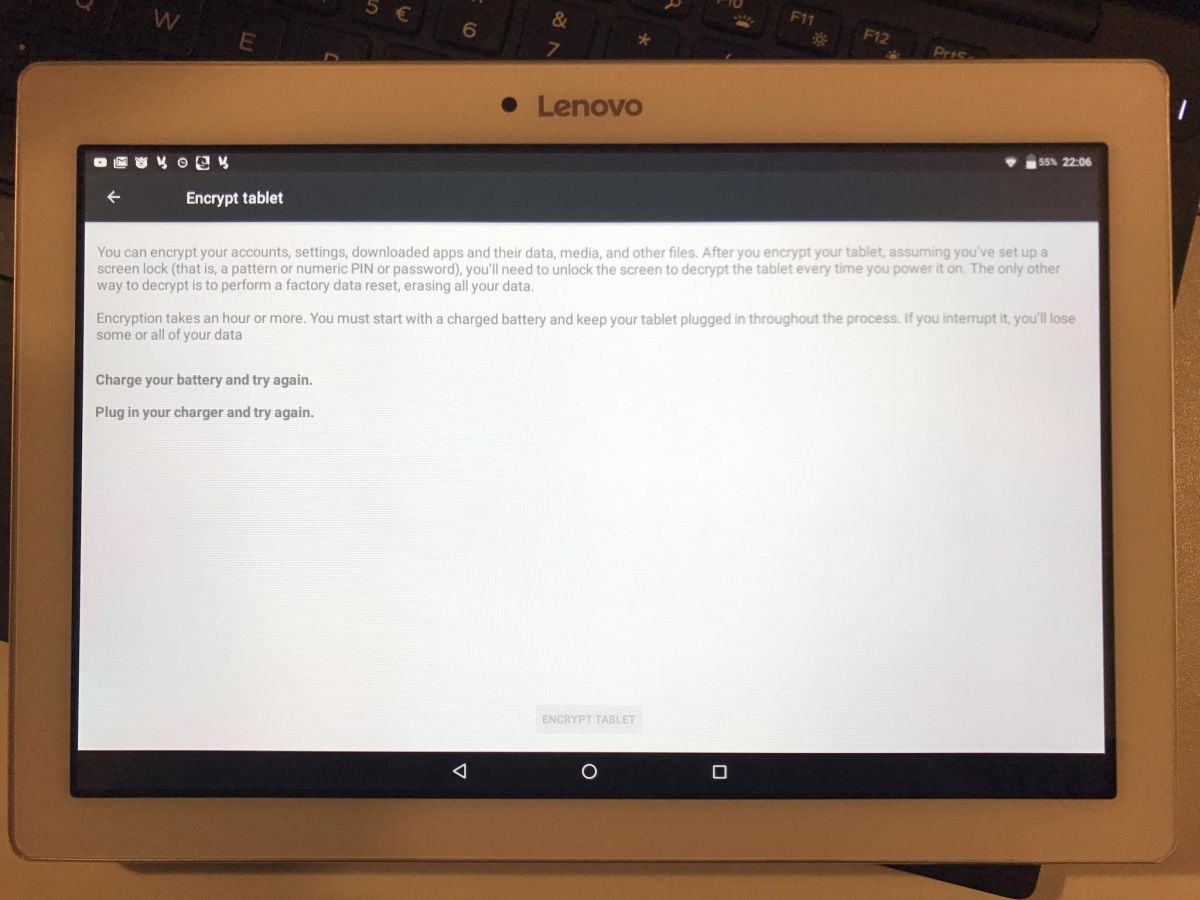
- Klepněte na Pokračovat.
- Pokud budete vyzváni, zadejte své heslo nebo PIN.
- Počkejte na dokončení procesu šifrování.
- Když je zařízení připraveno, zadejte svůj PIN nebo heslo a použijte jako obvykle.
Povolit šifrování v systému Android 4.4 nebo starším:
- Vytvořte PIN nebo heslo v části Nastavení> Zabezpečení> Zámek obrazovky
- Vraťte se do nabídky Nastavení a vyberte „Zabezpečení“
- Vyhledejte možnost „Šifrovat telefon“ nebo „Šifrovat tablet“ a klepněte na něj.
- Před začátkem budete vyzváni k připojení telefonu.
- Klepněte na Pokračovat.
- Pokud budete vyzváni, zadejte své heslo nebo PIN.
- Počkejte na dokončení procesu šifrování.
- Když je zařízení připraveno, zadejte svůj PIN nebo heslo a použijte jako obvykle.
Poznámka editora: použili jsme Lenovo Tab 2 TB2-X30F - i když víme, že se nejedná o telefon se systémem Android, s telefonem je vše podobné.
Důležité: Šifrování Android nešifruje internetový provoz
Hlavním účelem šifrování telefonu Androidje zabránit krádeži lokalizovaných dat. Soubory v zařízení jsou uloženy v kódovaném formátu, takže je téměř nemožné, aby někdo zvedl telefon a ukradl vaše data. Jakmile zadáte klíč a začnete používat soubor, šifrování je dočasně zrušeno. To znamená, že aktivní data odesílaná prostřednictvím internetu již nejsou šifrována, což vás může vystavit riziku.
Mezi šifrováním je kritický rozdíltelefon a šifrování informací odesílaných prostřednictvím bezdrátového připojení. Pokud chcete zajistit, aby vaše data zůstala soukromá i po opuštění telefonu, zvažte použití virtuální soukromé sítě. Zařízení Android jsou podporována většinou moderních poskytovatelů VPN, což velmi usnadňuje šifrování přenosu přenášeného do a z telefonu. S místním šifrováním a aktivní sítí VPN budou vaše data v telefonu i na internetu bezpečná.
Zpomalí šifrování můj telefon?
Bez ohledu na použitou technologii nebo zařízení,šifrování téměř vždy zpomaluje věci. Proces kódování dat a jejich odemykání pomocí složitých klíčů vyžaduje obrovské množství času a výpočetní síly. Čím více dat je zahrnuto a složitější (a bezpečnější) šifrování, tím déle to trvá. To platí pro úlohy náročné na procesor a pro jednoduché věci, jako je otevření webového prohlížeče nebo používání programu SMS.
Většina moderních telefonů a tabletů Android se zabývášifrovací režie bez přílišných potíží, takže zpomalení je minimální a sotva patrné. Pokud však máte o něco starší zařízení nebo často používáte těžké aplikace CPU, pravděpodobně se setkáte s určitým zpožděním. Jediným spolehlivým řešením je upgrade na výkonnější zařízení.
Šifrování karty microSD
Mnoho zařízení Android zobrazuje dvě šifrovánímožnosti v nastavení: jedna pro šifrování telefonu nebo tabletu a druhá pro šifrování karty microSD. Většina osobních údajů je uložena v samotném telefonu, ale pokud máte zájem o další míru soukromí, není špatné šifrovat oba.
Proces šifrování microSD karty jestejně jako šifrování telefonu. Klepněte na možnost v části Nastavení> Zabezpečení, zadejte kód PIN nebo heslo, připojte zařízení ke zdroji napájení a počkejte na dokončení šifrování. V závislosti na rychlosti telefonu a množství dat na kartě to může trvat několik minut až hodinu.
Šifrování karty microSD přináší několiknevýhody. Pro začátečníky nebudete moci kartu používat v jiném zařízení, pokud ji nejprve nerozšifrujete a naformátujete. To také znamená, že resetování telefonu na výchozí tovární nastavení zničí šifrovací klíče, které dešifrují kartu, takže data jsou nenávratná.
Karta microSD, která je plně šifrovanázažít stejné zpomalení jako šifrovaný telefon. Někteří uživatelé se rozhodnou přeskočit šifrování karty a ujistit se, že k úložišti přistupují pouze aplikace nepodstatné, například hry nebo pomocné aplikace, které neshromažďují ani neukládají žádné soukromé informace. To je skvělé řešení, které vám poskytuje slušnou úroveň soukromí, aniž by to mělo dopad na vaše běžné činnosti.
Je moje zařízení již šifrované?
Šifrování bylo volitelnou součástí systémuOperační systém Android od Gingerbread 2.3. Po aplikaci Lollipop 5.0 byla u některých telefonů tato funkce zapnuta hned po vybalení z krabice. Po vydání produktu Marshmallow 6.0 bylo šifrování povinné u mnoha zařízení. I přes tato opatření je však pouze asi 10% zařízení Android plně šifrováno. To ponechává spoustu nechráněných telefonů v přírodě.
Pokud je váš telefon nebo tablet nový a již má Android 6.0 nebo lepší, je pravděpodobné, že celý disk byl zašifrován ještě před jeho zapnutím. Chcete-li to ověřit, jednoduše přejděte na Nastavení> Zabezpečení a přejděte dolů do sekce s textem „Šifrovat telefon“Nebo„Šifrovat tablet„. Pokud již bylo šifrování aktivní, měl by text obsahovat text „Šifrováno“.
Rozdíl mezi šifrováním a nastavením kódu PIN nebo hesla
Šifrování a zámky obrazovky jsou dva oddělenéčinnosti, které nemusí být nutně propojeny. To, že váš telefon požaduje kód PIN, heslo, vzor švihnutí nebo otisk prstu, aby projel zámkovou obrazovkou, neznamená, že jsou vaše data šifrována. Ve skutečnosti lze k datům stále přistupovat pomocí zámku obrazovky na místě, vše, co vetřelec potřebuje, je kabel USB a trochu času.
Šifrování to zajišťuje, i když někdo získápřístup k datům ve vašem zařízení, které nebudou moci vzít nic užitečného. Bez klíče poskytnutého vaším heslem a zařízení Android, které informace šifrovalo, může kdokoli, kdo může vzít, zkomolený nepořádek čísel a písmen.
Mohou všechna zařízení Android provádět šifrování?
Ne každý telefon, tablet nebo zařízení napájenéAndroid bude mít jako volitelnou možnost šifrování celého disku. Většina elektronických čteček, herních konzolí a televizorů se systémem Android tuto funkci přeskočí z mnoha důvodů, přičemž hlavními z nich je nedostatek výpočetního výkonu. Pokud jde o krádež dat, tato zařízení jsou velmi nízká, takže nedostatek možnosti šifrování není velký problém.
Pokud váš telefon nebo zařízení Android nenabízí úplné šifrování, můžete si vždy stáhnout aplikaci, která šifruje jednotlivé soubory nebo složky. Níže naleznete výběr doporučených programů.
Šifrovat soubory a složky namísto celého zařízení
Některé telefony tak nezpracovávají plné šifrování diskudobře. Zpomalení se může stát vážným problémem, což je činí prakticky nepoužitelnými. Naštěstí existují na Google Play některé alternativy, které vám umožňují šifrovat soubory a složky individuálně, což vám poskytuje určitou úroveň soukromí, aniž byste obětovali snadné použití.
Pokud jste již telefon Android Android šifrovali,většina níže uvedených programů pro vás nebude tak užitečná. Pokud však používáte služby cloudového úložiště, jako je Dropbox nebo Disk Google, může stahování aplikací poskytnout trochu větší soukromí při přenosu souborů přes internet.
1. SSE - Universal Encryption App - Jednorázový program pro všechny vaše Androidypotřeby šifrování. SSE umožňuje zašifrovat jednotlivé soubory a složky, bezpečně ukládat hesla a text, uzamykat fotografie a provádět další úkoly související s bezpečností, jako je vymazání schránky nebo generování silných hesel.
2. Encdroid - Plně vybavený správce souborů a šifrováníprogram, který vám umožní chránit místní soubory i soubory přenesené do az cloudových služeb úložiště, jako je Dropbox nebo Disk Google. Prohlížení a editace šifrovaných souborů je bezproblémové, takže získáte pohodlí silného soukromí bez všech potíží.
3. APG - Program pro šifrování otevřených zdrojových souborů, kterýusiluje o jednoduchost a rozšiřitelnost. Vyberte a vyberte složky, které chcete šifrovat, a poté spravujte a nastavte tajné klíče pro každou instanci šifrování. Používání je velmi snadné a ideální pro uživatele, kteří mají pouze několik souborů, které chtějí mít v bezpečí.
4. Cryptomator - Cryptomator nabízí transparentní šifrovánísoubory uložené ve službách cloudové synchronizace, jako jsou Dropbox a Disk Google. Podporuje zařízení Android s jednoduchou aplikací ke stažení a také součástí softwaru pro stolní počítače. Snadný, bezplatný, bezpečný a zcela otevřený zdroj.
5. SECRECY - Skryjte své důležité dokumenty pomocí tvrdých AES256bitové šifrování. Jsou podporovány všechny typy souborů, včetně textových dokumentů, videí, fotografií a zvuku, a dokonce můžete nastavit vlastní umístění úložiště pro maximální skryté soukromí.
6. Boxcryptor - Důkladná aplikace na ochranu soukromí, která se zaměřuje na zabezpečeníDisk Google, Dropbox a další soubory služeb vzdáleného úložiště před jejich nahráním do cloudu. Výhody šifrování žádné složky v zařízení Android nezískáte, ale protože software podporuje více platforem, můžete si být jisti, že jsou data cloudového úložiště bezpečná.













Komentáře